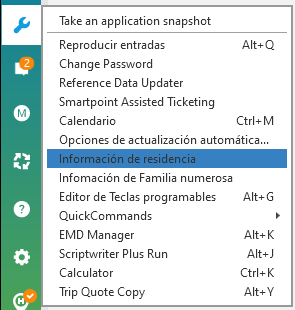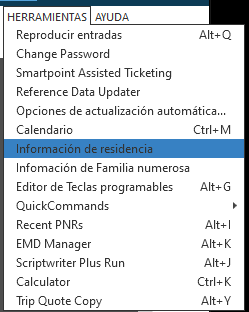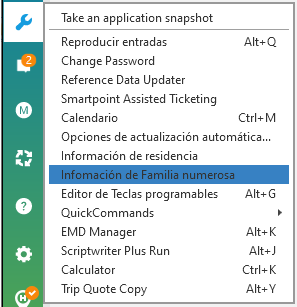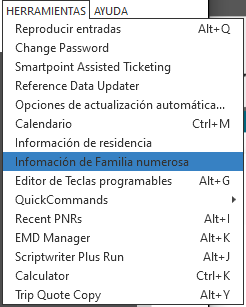Billetterie assistée
Ajout d’informations sur la résidence et d’une réduction pour les familles nombreuses avec SARA (Espagne uniquement)
Le plugin SARA (Sistema de acreditación de residencia automático) est utilisé par les agents espagnols pour :
-
Valider les tarifs de voyage subventionnés offerts aux résidents espagnols qui vivent dans certaines juridictions espagnoles, telles que les îles et les territoires d’outre-mer.
-
Ajoutez des détails de réduction familiale pour les passagers qui ont une famille nombreuse ou qui sont éligibles à une carte de famille nombreuse (tarjeta familia numerosa).
Plus d’informations
Cette rubrique fournit des instructions de base pour intégrer SARA à la billetterie assistée. Pour obtenir de plus amples renseignements sur la LEP, recherchez « LEP » dans le .Base de connaissances Travelport Les articles comprennent :
-
Activación SARA (Sistema Automático de Acreditación de Residencia) - Preguntas Frecuentes
-
Comunicado Iberia sobre bonificaciones de transporte aéreo/marítimo en Canarias, Baleares, Ceuta
-
Assurez-vous de vous connecter à la base de connaissances avec votre nom d’utilisateur et votre mot de passe MyTravelport .
-
Vérifiez que la langue de la base de connaissances est Espagnol/Español. Si une autre langue est sélectionnée, ces articles risquent de ne pas s’afficher.
Activation et désactivation de SARA avec la billetterie assistée
Dans Smartpoint 10.1 et versions ultérieures, le plug-in SARA peut communiquer avec la billetterie assistée (SAT), de sorte que les agents peuvent ajouter des informations de résidence à partir de SARA. Les agents peuvent ensuite émettre un ticket avec des informations de résidence via la billetterie assistée. Les agents peuvent également exécuter les autres fonctions de billetterie disponibles via la billetterie assistée, telles que les annulations, les remboursements et les échanges.
Pour activer le SARA avec la billetterie assistée (SAT) :
Entrez #SARAON pour activer la communication entre la SARA et la billetterie assistée. Cette entrée n’est requise qu’une seule fois.
Le système confirme que la communication SARA-SAT est activée.

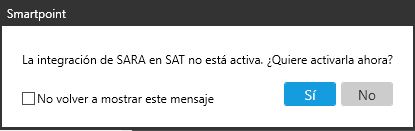
Pour désactiver SARA avec la billetterie assistée (SAT) :
Entrez #SARAOFF.
Le système confirme que la communication SARA-SAT est désactivée.

Utilisation de la SARA avec la billetterie assistée pour obtenir des renseignements sur la résidence
Cet exemple émet un billet contenant des informations SARA. Cependant, SARA est également intégré à d’autres fonctions de billetterie disponibles via la billetterie assistée, telles que les annulations, les remboursements et les échanges.
Pour intégrer les renseignements sur la résidence en vertu de la LEP :
-
Informations complètes sur le client pour les passagers.
Important! N’incluez pas de titre, tel que SR ou SRA, pour le nom du passager.
-
Dans le menu HERRAMIENTAS (Outils), sélectionnez Informations de résidence pour ouvrir le plug-in SARA.
L’écran Información de residencia s’affiche.
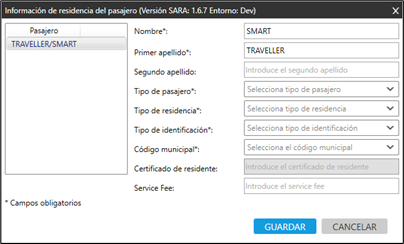
-
Entrez les informations de résidence de chaque passager.
Pour des instructions détaillées, voir Manual de formación curso avanzado : Descuentos especiales España (Residentes SARA / Familia Numerosa in the Base de connaissances Travelport.
-
Cliquez sur GUARDAR pour enregistrer les informations de résidence.
 Plus d’informations
Plus d’informations
Des remarques sont ajoutées au nom du passager. Et dans le visualiseur PNR, vous pouvez cliquer sur *NP pour afficher les informations complètes sur la résidence dans les remarques du Bloc-notes.
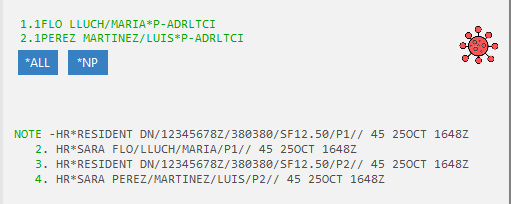
-
Dans Smartpoint, recherchez et sélectionnez des vols en fonction de la disponibilité ou de l’achat de tarifs.
-
Remplissez un devis et terminez la transaction.
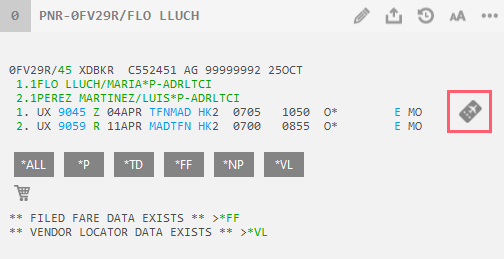
-
Cliquez sur l’icône Billetterie
 assistée pour ouvrir la fenêtre Billetterie assistée.Pourboire! Vous pouvez également émettre des billets en utilisant des formats de terminal.
assistée pour ouvrir la fenêtre Billetterie assistée.Pourboire! Vous pouvez également émettre des billets en utilisant des formats de terminal.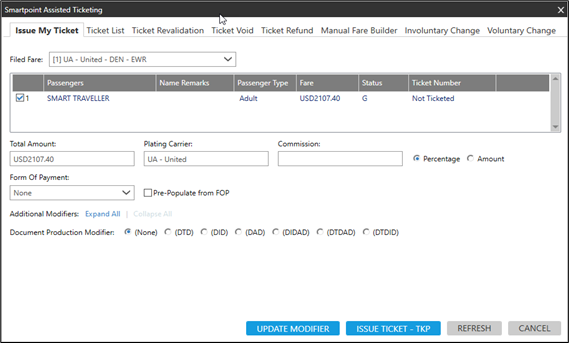
-
Dans l’onglet Émettre mon billet, complétez les informations d’émission du billet et cliquez sur ÉMETTRE UN BILLET - TKP. Le système affiche à nouveau l’écran Información de residencia pour confirmer les informations de résidence.
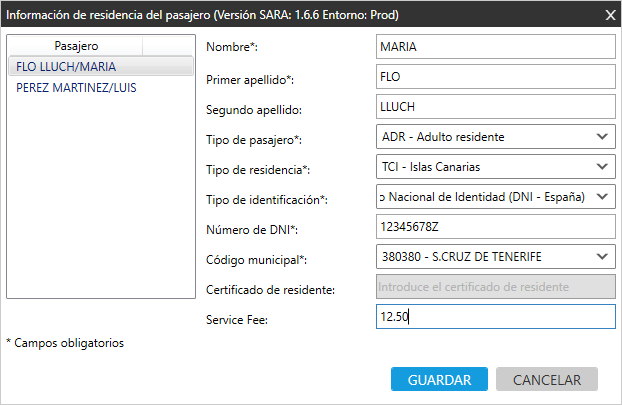
-
Cliquez sur GUARDAR pour confirmer les informations de résidence et fermer l’écran.
Une fois l’émission du billet terminée, un message de confirmation s’affiche.
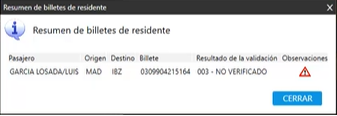 Pourboire! Selon le niveau de validation, les passagers peuvent devoir fournir une pièce d’identité lors de l’enregistrement.
Pourboire! Selon le niveau de validation, les passagers peuvent devoir fournir une pièce d’identité lors de l’enregistrement. -
Fin de transaction (ER) du Fichier de Réservation.
Utilisation de SARA avec la billetterie assistée pour les familles nombreuses
Cet exemple émet un billet avec des informations de réduction pour les familles plus nombreuses. Cependant, SARA est également intégré à d’autres fonctions de billetterie disponibles via la billetterie assistée, telles que les annulations, les remboursements et les échanges.
Pour intégrer les renseignements sur la résidence en vertu de la LEP :
-
Informations complètes sur le client pour les passagers.
Important! N’incluez pas de titre, tel que MR ou MRS, pour le nom du passager. -
Dans le menu HERRAMIENTAS (Outils), sélectionnez Información de Familia numerosa pour ouvrir le plug-in SARA.
-
L’écran Información de familia numerosa s’affiche.
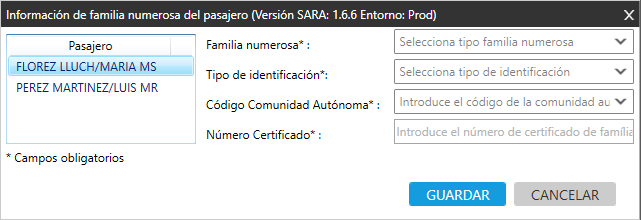
-
Entrez les informations requises sur le rabais familial pour chaque passager.
Pour des instructions détaillées, voir Manual de formación curso avanzado : Descuentos especiales España (Residentes SARA / Familia Numerosa in the Base de connaissances Travelport.
-
Cliquez sur GUARDAR pour enregistrer les informations.
 Plus d’informations
Plus d’informations
Des remarques sont ajoutées au nom du passager. Et dans le visualiseur PNR, vous pouvez cliquer sur *NP pour afficher toutes les informations sur la grande famille dans les remarques du Bloc-notes.
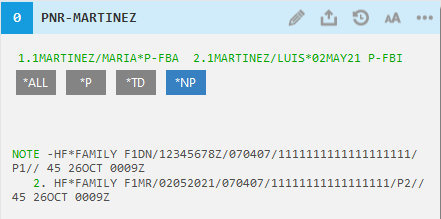
-
Dans Smartpoint, recherchez et sélectionnez des vols en fonction de la disponibilité ou de l’achat de tarifs.
-
Pour le tarif sélectionné, remplissez un devis et terminez la transaction.
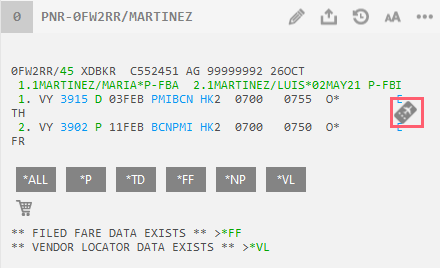
-
Cliquez sur l’icône Billetterie
 assistée pour ouvrir la fenêtre Billetterie assistée.
assistée pour ouvrir la fenêtre Billetterie assistée.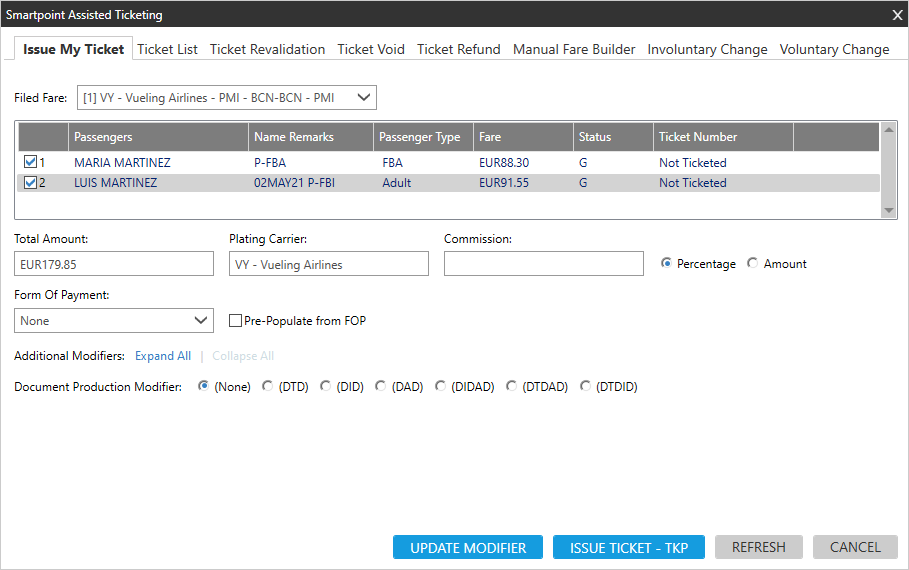
-
Dans l’onglet Émettre mon billet, complétez les informations d’émission du billet et cliquez sur ÉMETTRE UN BILLET - TKP.
-
Fin de transaction (ER) du Fichier de Réservation.